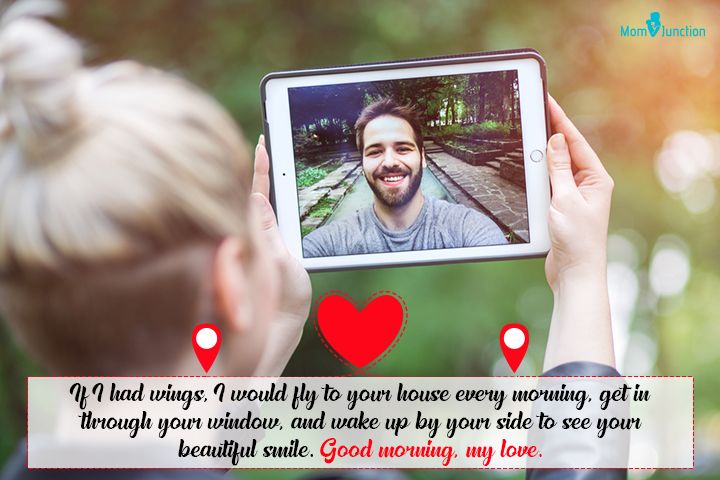Ունենալով ավելի ու ավելի շատ հանրային և մանրածախ տարածքներ, որոնք ապահովում են անվճար Wi-Fi, միշտ կան կապվելու հնարավորություններ: Սմարթֆոնների սեփականատերերի առավել հիասթափեցնող խնդիրներից մեկը Wi-Fi- ին հաջող միանալու անհնարինությունն է: Եթե ձեր հեռախոսը Wi-Fi- ին միացնելու խնդիր ունեք, այս ութ քայլերից մեկը պետք է լուծի խնդիրը: Սկսեք առաջին քայլից և անցեք մյուսների միջով մինչև առցանց լինեք:
կատակներ, որոնք պետք է անեք ձեր մայրիկի վրա
1. Համոզվեք, որ ցանցը ճիշտ է գործում
Նախքան ձեր հեռախոսը սուզվելը ՝ փորձելով շտկել խնդիրները, համոզվեք, որ երթուղիչը և անլար ցանցը գործում են: Networkանցը փորձարկելու լավագույն միջոցը ապահովելն է, որ անլար սարքն ընդհանրապես կարողանա միանալ ցանցին: Տեսեք, արդյոք ընկերները կարող են կապվել կամ հարցրեք մոտակայքում գտնվող մեկին, արդյոք նա կարող է միանալ: Եթե բազմաթիվ սարքեր չեն կարող միանալ ցանցին, ամենայն հավանականությամբ խնդիր կա երթուղիչի կամ ինտերնետ ծառայության հետ: Համոզվեք, որ ձեր հեռախոսը կայուն Wi-Fi ազդանշան է ստանում:
Առնչվող հոդվածներ- Ինչ անել, եթե մոռանաք ձեր գաղտնաբառի ձեր հեռախոսում
- Ի՞նչ է ինքնաթիռի ռեժիմը բջջային հեռախոսում և ինչու՞ է այն օգտագործվում:
- Անլար ինտերնետ կապ ՝ բջջային հեռախոսների օգտագործմամբ
2. Համոզվեք, որ հեռախոսի Wi-Fi ալեհավաքը միացված է
Երբեմն փոքր բաները անտեսվում են, երբ հեռախոսը խնդիրներ է առաջացնում: Համոզվեք, որ հեռախոսի Wi-Fi ալեհավաքը միացված է, նախքան անցեք ավելի առաջադեմ խնդիրների լուծմանը: Լրացուցիչ, Wi-Fi ալեհավաքի անջատումն ու միացումը կարող են մաքրել կապի խնդիրները: Wi-Fi- ի անջատման / անջատման կոճակը տեղադրված է Սմարթֆոնների մեծամասնության Կարգավորումներ> Wi-Fi բաժնում: Եթե դու եսմիացում ինքնաթիռով Wi-Fi- ինև դուք միացրել եք «Ինքնաթիռի ռեժիմը», դուք պետք է կրկին միացնեք ձեր Wi-Fi ալեհավաքը: Օդանավի ռեժիմ մուտք գործելը լռելյայնորեն անջատում է Wi-Fi ալեհավաքը:

3. Հաստատեք Networkանցի անունը
Միշտ համեմատեք միացված ցանցի անունը ցանկալի ցանցի անվան հետ: Հազվադեպ չէ, որ բնակարանային համալիրներում կամ հասարակական տարածքներում առկա են մի բուռ Wi-Fi ցանցեր: Typesանցերի այս տեսակներին հաճախ մնում են նման լռելյայն անուններ, ինչպիսիք են «ISP-WiFi-123» և «ISP-WiFi-132», ինչը նրանց դժվարացնում է տարբերակել: Սխալ ցանցին միանալու փորձի երկու ընդհանուր ախտանիշներն են գաղտնաբառի հուշումը, որը հայտնվում է այն ժամանակ, երբ դուք չեք ակնկալում այն, կամ ձեր մուտքագրած գաղտնաբառը ճիշտ է, բայց չի ընդունվում:
4. Կրկնակի ստուգեք Wi-Fi գաղտնաբառը
Բազմաթիվ անգամներ գաղտնաբառի վերընթերցումը և մուտքագրումը հրաշքներ կան: Հաստատեք, որ գաղտնաբառը ճիշտ է կամ երբ կրկնակի ստուգեք դռնապանի կամ աշխատողի հետմիացում հյուրանոցային Wi-Fi- ինկամ Wi-Fi մանրածախ խանութում: Հատուկ ուշադրություն դարձրեք մեծ և փոքրատառ նիշերի օգտագործմանը: Շատ սմարթֆոններում կարող եք դիտել գաղտնաբառի դաշտում մուտքագրված ամենաթարմ նիշը: Մի շտապեք և մուտքագրեք գաղտնաբառի բնույթն ըստ նիշի:

5. Ստուգեք Splash էկրանը
Splash էկրանները, որոնք երբեմն հայտնի են նաև որպես պորտալային էկրաններ, սովորաբար օգտագործվում են հանրային Wi-Fi ցանցերի, հատկապես ռեստորաններում, սրճարաններում և հյուրանոցներում: Splash էկրանները օգտվողներին հուշում են ընդունել հանրային Wi-Fi- ի օգտագործման պայմաններն ու պայմանները, կամ նրանք խնդրում են օգտանուն և գաղտնաբառ:
Հանրային Wi-Fi- ին միանալիս հարակից տարածքում հասանելի ցանցերի ընտրությունից հետո ցանց կարող է բացվել: Այնուամենայնիվ, եթե արագորեն հեռանում եք ձեր Կարգավորումներ ծրագրից, շաղ տալ էկրանը ժամանակ չունի հայտնվելու, և կապը չեղարկվում է: Հանրային Wi-Fi ցանցին միանալուց հետո մի քանի վայրկյան սպասեք, թե արդյոք բացվում է շաղ տալ էկրանը և ձեզ հուշում է պայմաններ ընդունել կամ մուտք գործել:
Այլընտրանքորեն, երբեմն թափթփված էկրանը բացվում է միայն հեռախոսի ինտերնետային զննարկչում, ինչպես Safari- ն կամ Chrome- ը: Եթե թափթփուկի էկրանը հայտնվում է միայն զննարկչում, ապա այլ ծրագրեր, ինչպիսիք են Facebook- ը և Instagram- ը, չեն կարողանա միանալ ինտերնետին, քանի դեռ թափթփուկի էկրանը չի դիտվել և լրացվել զննարկչում:
6. Վերագործարկեք հեռախոսը
Հեռախոսը վերագործարկելիս այն մաքուր է և հնարավորություն է տալիս կրկին միանալ հասանելի Wi-Fi ցանցերին: Երբեմն ժամանակավոր տվյալները կարող են խնդիրներ առաջացնել հեռախոսի ծրագրաշարի մեջ: Հեռախոսի վերագործարկմամբ այս պահոցները մաքրվում են ժամանակավոր տվյալների հետ և թույլ են տալիս մի փոքր ավելի արդյունավետ կատարել գործողությունները: Հեռախոսը վերագործարկելը շատ խնդիրների անսարքությունների վերացման ընդհանուր քայլ է:
7. Թարմացրեք համակարգի ծրագրակազմը
Հեռախոսի ծրագրակազմի թարմացումը կարող է բերել սխալների շտկման և կապի բարելավման: Համակարգի այս թարմացումներից շատերը մաքրում են տարաձայնությունների և վերջի մի շարք խնդիրներ, ինչպիսիք են Wi-Fi- ին միանալու խնդիրները: Եթե որոշ ժամանակ չեք թարմացրել ձեր ծրագրաշարը, կարող է մի փոքր ավելի երկար տևել:
IPhone- ի համար ՝
- Գնացեք Կարգավորումներ> Ընդհանուր> Softwareրագրաշարի թարմացում:
- Եթե առկա է թարմացում, ընտրեք Ներբեռնում և Տեղադրում:

Android- ի համար.
Menանկի ընտրությունները կարող են տարբերվել այստեղ թվարկվածներից, բայց էկրանի ընդհանուր հոսքը նույնն է:
- Գնացեք Կարգավորումներ> Սարքի մասին:
- Ընտրեք Թարմացնել կամ Անլար Թարմացնել:

Windows հեռախոսի համար.
Windows- ը ավտոմատ կերպով թարմացնում է համակարգի ծրագրաշարը, երբ նոր թարմացումները հասանելի են դառնում:
8. Մոռացեք ցանցը և նորից միացեք
Եթե նախկինում օգտագործած Wi-Fi ցանցին միանալու խնդիր ունեք, ցանցը մոռանալը և վերամիացումը կարող է լուծել խնդիրը: Երբ հեռախոսը «մոռանում է» ցանցը, այն ջնջում է կապի ցանկացած մնացորդ, որը հեռախոսը կարող է պահպանել ցանցին միանալու փորձի ժամանակ: Երբեմն վզկոտն է առաջանում, երբ հեռախոսը փորձում է միանալ Wi-Fi ցանցին, և այդ փոքրիկ անսարքությունը կրկնում է կապի յուրաքանչյուր փորձի ՝ կանխելով հեռախոսի միացումը:
Ստորև թվարկված iPhone, Android և Windows հեռախոսների համար օգտագործեք սարքին հատուկ ցուցումները ՝ ցանցը մոռանալու և նորից միանալու համար: Getանց մոռանալը ջնջում է պահպանված Wi-Fi գաղտնաբառը: Անհրաժեշտության դեպքում համոզվեք, որ մուտք ունեք Wi-Fi գաղտնաբառի:
iPhone ցանցի կարգավորումներ
IPhone- ում ցանցային կապերը մոռանալու երկու եղանակ կա. Ցանցը մոռանալը և ցանցի կարգավորումները վերականգնելը: Եթե այս ընթացակարգերը չեն լուծում խնդիրը, կամ ձեզ անհարմար եք զգում դրանք կատարելիս, դիմեք Apple- ի աջակցմանը ,
- Գնացեք Կարգավորումներ> Wi-Fi:
- Գտեք Networkանցի ցանկում գտեք ցանկալի ցանցը:
- Ընտրեք կապույտ տեղեկատվության պատկերակը, որը գտնվում է ցանցի անվան ծայրից աջ (դա «ես» -ն է, որի շուրջը շրջան կա):
- Տեղեկատվական էկրանի վերևում ընտրեք «Մոռանալ այս ցանցը» (եթե «Մոռացեք այս ցանցը» նշված չէ էկրանի վերևում, անցեք «Վերականգնել բոլոր ցանցային կարգավորումների» անսարքությունների լուծման տարբերակը կամ դիմեք Apple- ի աջակցմանը):
- Բացված հաստատման էկրանից ընտրեք «Մոռանալ» ՝ ցանցը մոռանալու համար:
- Վերադարձեք Wi-Fi ցանցերի ցուցակ և ընտրեք ցանկալի ցանցը, եթե անհրաժեշտ է գաղտնաբառ մուտքագրել:
Networkանցի բոլոր պարամետրերը վերականգնելը հեռացնում է բոլոր ցանցային կապերը: Դա պետք է արվի միայն որպես վերջին միջոց և չի առաջարկվում iPhone- ի օգտագործողների համար, ովքեր հարմար չեն կատարել առաջադեմ խնդիրների լուծումը: Networkանցի կարգավորումների վերականգնումը ջնջում է բոլոր Wi-Fi կարգավորումները, պահված Wi-Fi գաղտնաբառերը, VPN կազմաձևերը և բջջային կարգավորումները: Շարունակելուց առաջ համոզվեք, որ մուտք ունեք Wi-Fi- ի կարևոր գաղտնաբառերի և VPN տեղեկատվության:
- Գնացեք Կարգավորումներ> Ընդհանուր> Վերագործարկեք (գտնվում է ներքևում):
- Ընտրեք զրոյացնել ցանցի կարգավորումները:
- Մուտքագրեք հեռախոսի անցակոդը:
- Հաստատման հուշումից ընտրեք Resրոյացնել ցանցի կարգավորումները: Սա վերականգնում է ցանցի բոլոր պարամետրերը և վերագործարկում iPhone- ը (ցանկության դեպքում ընտրեք «Չեղարկել» ՝ այս տարբերակից չեղարկելու համար):
- Հեռախոսը վերագործարկելուց հետո անցեք Կարգավորումներ> Wi-Fi:
- Ընտրեք ցանկալի ցանցը և մուտքագրեք գաղտնաբառ, եթե այն պահանջվում է:
Android ցանցի կարգավորումներ
Android օպերացիոն համակարգը գալիս է տարբեր տարբերակների ՝ կախված հեռախոսի ապրանքանիշից և մոդելից: Եթե այս էջի խորհուրդները չեն լուծում այդ հարցը, ապա այցելեք հեռախոսի արտադրողի կայք: Չնայած ցանկի անունները կարող են փոքր-ինչ տարբերվել, հետևեք ստորև ներկայացված հրահանգներին ՝ ցանցային կապը մոռանալու համար: Հիշեք, որ ցանցը մոռանալով ջնջվում է պահպանված Wi-Fi գաղտնաբառը:
- Գնացեք Կարգավորումներ> Wi-Fi:
- Theանկից ընտրեք ցանցը:
- Ընտրեք Մոռանալ
- Wi-Fi ցանցերի ցանկից ընտրեք ցանկալի ցանցը և մուտքագրեք գաղտնաբառ, եթե այն պահանջվում է:

Windows Phone ցանցի կարգավորումներ
Եթե դուք ծանոթ եք Windows համակարգչի վրա ցանցեր մոռանալուն, այս գործընթացը շատ նման է: Եթե Wi-Fi կապի հետ կապված խնդիրներ կան, ստուգեք այն Microsoft- ի աջակցման կայք ավելի շատ օգնության և օժանդակության համար կոնտակտային տեղեկատվության համար:
- Անցեք Սկսել> Պարամետրեր> &անց և Ինտերնետ> Wi-Fi> Կառավարել Wi-Fi կարգավորումները:
- Կառավարեք հայտնի ցանցերի ցուցակի տակ ընտրեք այն ցանցը, որը պետք է մոռանա հեռախոսը:
- Ընտրեք Մոռանալ
- Wi-Fi ցանցերի ցանկից ընտրեք ցանկալի ցանցը, եթե պահանջվում է, մուտքագրեք գաղտնաբառ:
Կապվեք հեռախոսի արտադրողի հետ
Եթե այս քայլերից ոչ մեկը չի լուծում կապի խնդիրը, և դուք դեռ չեք կարող միանալ Wi-Fi- ին, հնարավոր է, որ հեռախոսի ներսում գտնվող ապարատային համակարգում ինչ-որ բան այն չէ: Բացի այդ, եթե անհարմար եք զգում այս անսարքությունների լուծման այս քայլերից որևէ մեկի կատարումը, միշտ կապվեք հեռախոսի արտադրողի հետ ձեր բջջային կապի մատակարարից առաջ: Բջջային պրովայդերները ձեր հեռախոսի բջջային ցանցի մասնագետներ են, այլ ոչ թե հեռախոսի ապարատային խնդիրներ: Հեռախոսի արտադրողները իրենց սարքերի մասնագետներն են և ունեն սպասարկման ուղիներ, որոնք կօգնեն հաճախորդներին օգնելու համար, որոնք առնչվում են լայն խնդիրների: